小暖男石头哥|原来华为手机右上角隐藏扫描仪!纸质档一键电子化,真的涨知识了
最近放假没什么事做 , 闲来无事研究下自己的华为mate 30 , 意外发现华为手机自带的扫描仪功能 , 纸质档转文字几秒就能搞定 , 真的涨知识了 。
这里就来分享给大家吧 。
本文插图
大家都知道 , 华为手机智慧识屏可以提取当前页面的文字内容 , 转换成电子档 , 但很少人知道 , 右上角隐藏的扫描仪功能 , 不仅可以翻译 , 还能转换成电子档 。
首先打开华为手机 , 左滑至负一屏页面 , 可以看到页面中有一个搜索框 , 这时候点击搜索框右边的小图标 , 进入扫一扫页面;
本文插图
然后可以看到扫码、翻译、购物、卡路里、识物等功能 , 这里选择翻译功能 , 点击底部设置语言种类;
本文插图
【小暖男石头哥|原来华为手机右上角隐藏扫描仪!纸质档一键电子化,真的涨知识了】设置好语言之后 , 就能拍照识别了 , 如果是翻译 , 将目标语言设置为想要翻译的语言即可;文字提取的话 , 需要设置为中文 , 翻译和提取结束之后 , 内容以图片的形式保存在相册内 。
本文插图
看到这里大家也明白了 , 这种方法保存的只能是图片 。 真正想要将文字提取出来 , 还需要使用"迅捷文字识别";
首先打开工具 , 可以看到页面上的很多功能项 , 这里我们选择顶部导航栏中的拍图识字功能;
本文插图
然后拍摄照片 , 页面上会出现蓝色框框 , 可以框定文字提取的区域;
本文插图
点击下一步 , 就能将文字提取出来;这时候可以选择语言 , 翻译好文字 , 非常实用 。
本文插图
华为手机隐藏扫描仪功能 , 纸质档一键电子化 , 有需要的可以试试哦 。
推荐阅读
- 石头|长见识了!“石头”还能喂猪,不仅长得快、防病,还能改善环境
- 大林|哥伦比亚一女子白天拍到一只大林鸱张大嘴似“打呵欠”
- 外卖|外卖小哥29岁,突发心梗,是什么“召唤”出心梗恶魔?或你也做过
- 太阳|哥伦比亚妇女发现一只鬼鸟在晒太阳,还鬼魅般怪叫,吓坏了
- 农村玉米地的杂草,包饺子最好吃,我哥种了15亩,卖了16万
- 咖啡餐包下饭界大哥大!看一眼就被馋哭
- 猞猁|猎杀独狼的猞猁,狼见了都要叫大哥,它们让狼群陷入危机
- 拉面哥|围堵“拉面哥”的网红们,你们要点脸吧
- 化石|陕北发现竹类化石!
- 地球|刚刚一块大石头从地球旁边飞过去了,8年后再来,那时候更刺激













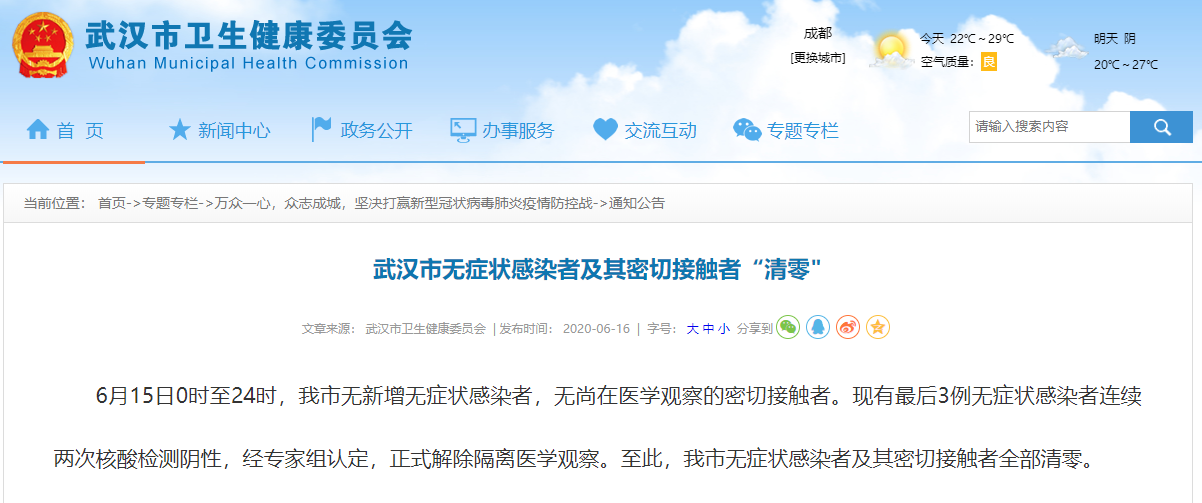










![[一品汽车]一品云车展|全新一代起亚k3纯电车型将于6月上市](https://imgcdn.toutiaoyule.com/20200422/20200422064354788440a_t.jpeg)